유튜브 시청제한 설정 방법 pc 시간 제한
이제는 일상이 된 유튜브 하지만 시청제한이 필요하다면? 하루에 얼마나 시청 하시나요? 참 대단한게 유튜브라는 서비스가 시작된 기간에 비해 정말 빠르게 사람들의 생활속에 스며들었다는 생각이 듭니다. 이젠 사람들이 일반 티비시청보다 더 많이 이용하는 것 같은데요. 저역시 하루에 유튜브를 시청하는 시간이 점점 늘고 있는 상황입니다.^^
그런데 문제는 아이들에게도 무방비로 모든 영상이 노출될 수 있다는 거죠. 이런 다양한 경우들 때문에 시청하는 시간이나 영상들에 대한 제한을 할 필요가 생기는데요. 어떻게 하면 되는지 간단하게 설정하는 방법을 알아보도록 하죠.

평소 유튜브를 시청하다보면 원하는 않는 영상이 알고리즘 인해 계속해서 추천해서 보여줍니다. 그래서 계속 보게 되는 경우도 많은데요. 그러다 보면 아이들의 경우 너무 오랜시간 시청하거나 어르신들이 보기에 거북한 영상들이 무작위로 나오는 경우도 있기 때문에 유튜브 시청제한이나 시청시간 제한과 같은 설정이 필요할거라 생각됩니다.
유튜브 시청제한 설정 간단히 하세요. (pc 버전) - 시간 제한은 모바일 앱에서
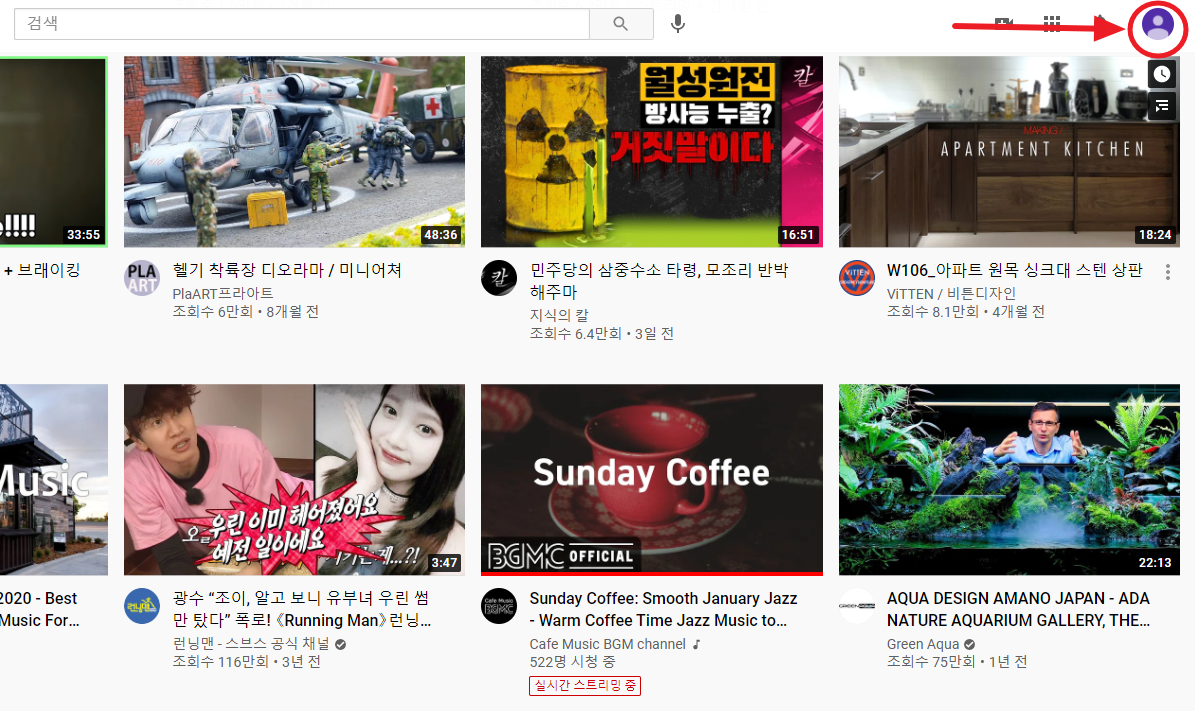
컴퓨터 pc에서 유튜브 시청제한을 하려면 실행 후 보이는 메인화면에서 맨 우측 자신의 로그인 아이콘이 보이실 겁니다. 이 아이콘을 클릭해 보시면 다양한 메뉴가 보이는데요.
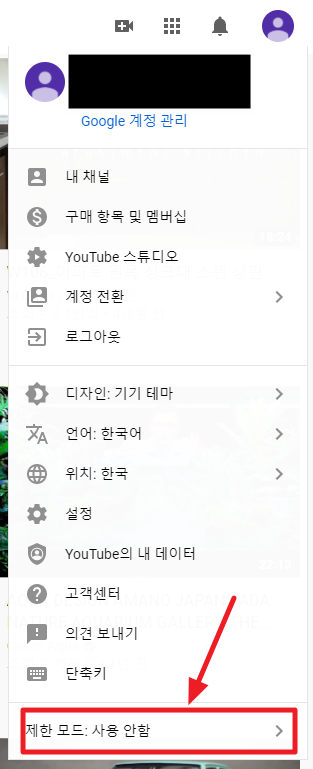
맨 하단 메뉴에 유튜브 제한 모드와 관련된 메뉴가 보이실 겁니다. 보통은 사용안함으로 되어 있을텐데요. 사용을 위해서는 클릭을 하시면 됩니다.
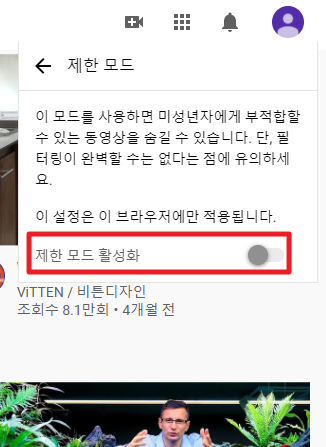
그럼 간략한 설명과 함께 유튜브 제한 모드를 활성화 시키거나 비활성화 시키는 부분이 나타납니다. 우측으로 마우스를 밀면 파란색으로 변하면서 필요한 모드를 설정하실 수 있게 됩니다. 간단하죠?
유튜브 키즈 설정을 통한 시청제한 / 시간제한 설정 방법 (pc 버전)
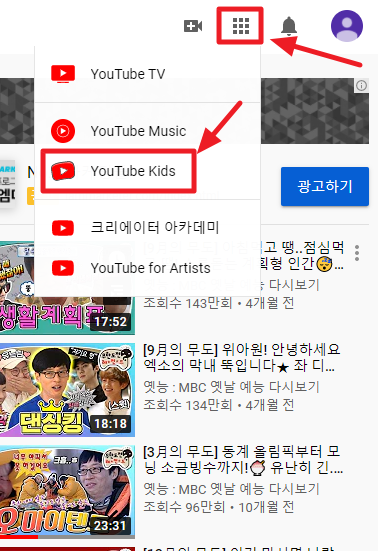
또 다른 유튜브 시청제한 설정 방법은 키즈 메뉴를 활용하는 건데요. 이번엔 바둑판 모양의 아이콘을 클릭하시면 "YouTube Kids" 항목을 보실 수 있을 겁니다. 클릭해 보시면 아이들을 위한 설정을 진행하는 창이 하나 뜨게 되는데요.
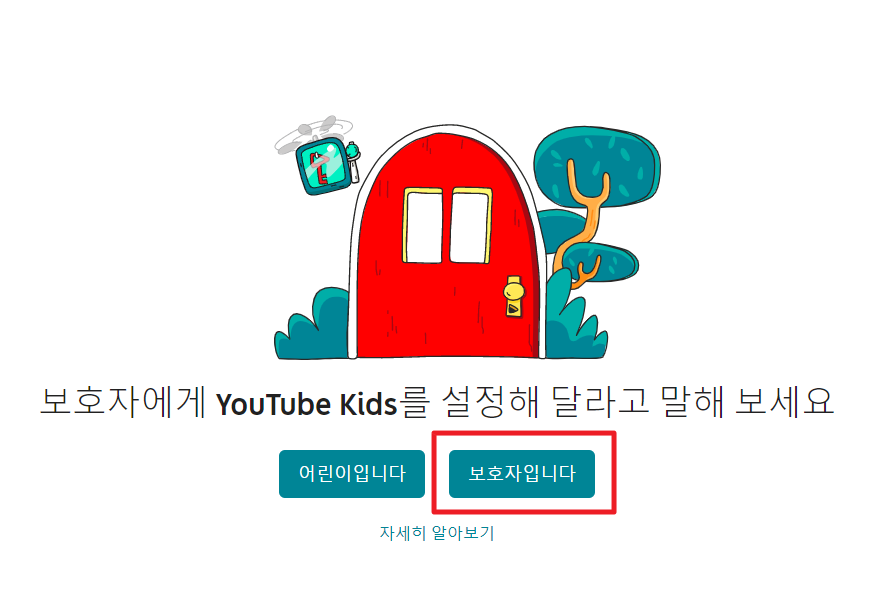
보통 부모님이 설정을 하시게 되니까 보호자를 선택해야 되겠지요?
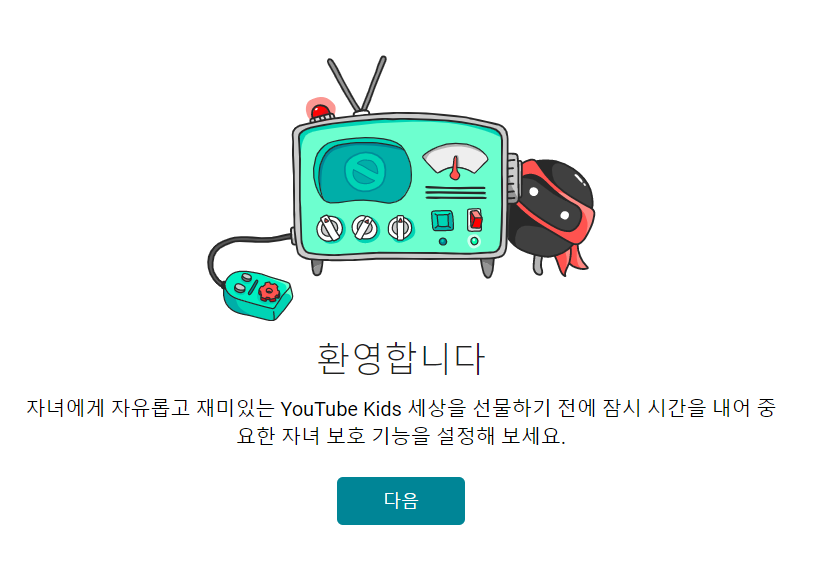
그럼 자녀들의 시청제한이 시간 시간등을 설정하기 위한 과정이 진행되게 되는데요. 유튜브가 알려주는대로 진행하시면 됩니다.
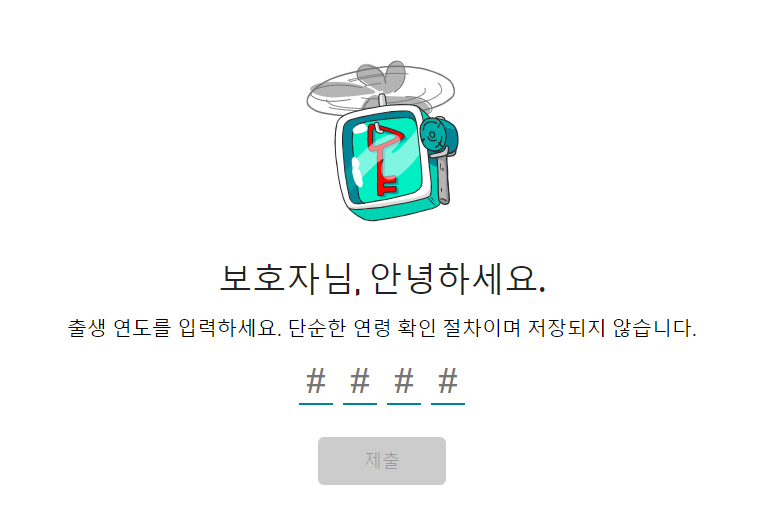
자녀의 연령을 확인하기 위한 출생년도등을 입력한 후 진행하시면 유튜브 동영상과 함께 다양한 설정방법에 대한 안내를 받아 보실 수 있으니 잘 활용해 보시면 됩니다.
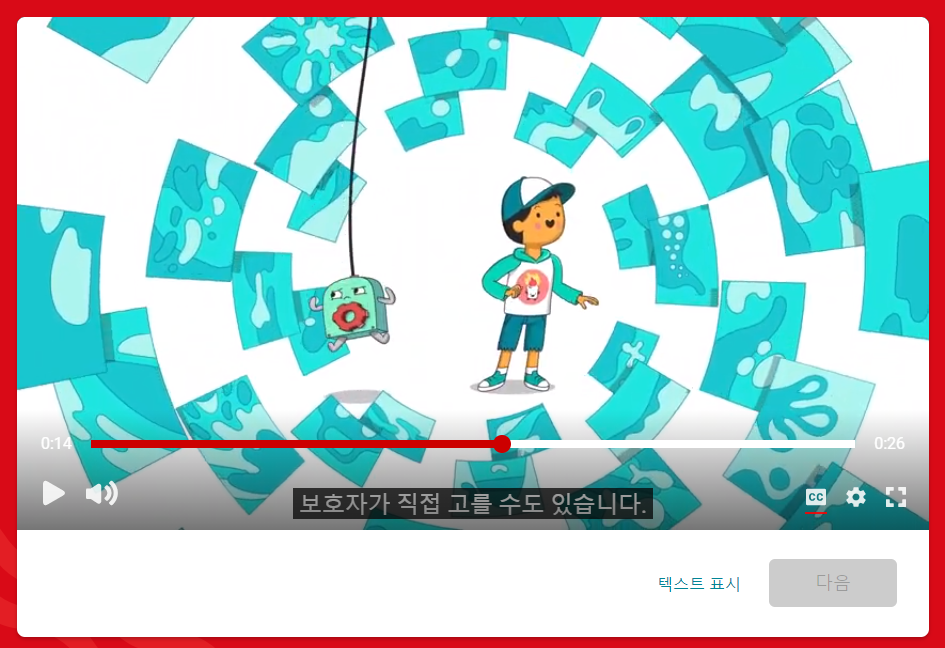
요즘은 스마트폰이나 태블릿등 모바일 환경에서도 유튜브를 많이들 시청하실텐데요. 모바일에서도 쉽게 메뉴를 찾아서 설정하실 수 있으니 pc와 같이 비슷한 메뉴를 찾아보시면 쉽게 하실 수 있을거라 생각되지만 시간이 되는데로 관련 정보도 작성하도록 할께요.
그럼 지금까지 유튜브 시청제한 설정 방법을 알아봤는데요. 모바일 앱에서는 아이들을 위한 시청시간 제한 설정도 있으니 참고하시기 바랄께요.






